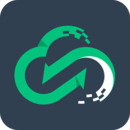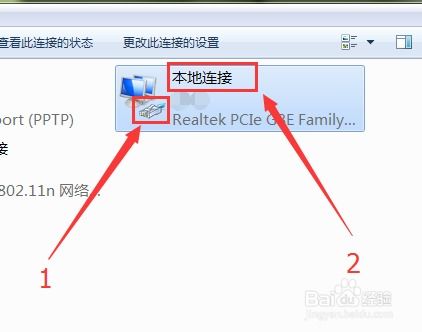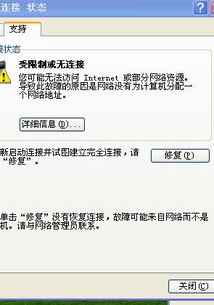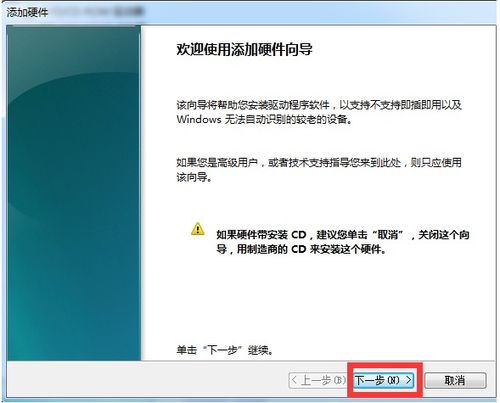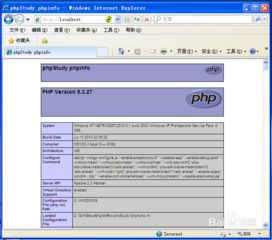如何配置本地网络连接
在今天的数字化时代,计算机与网络的连接已经变得不可或缺。无论是工作、学习还是娱乐,我们都需要通过网络来获取信息、交流思想。而本地连接,作为计算机与局域网(LAN)之间最基础、最直接的连接方式,对于构建小型网络环境、实现资源共享具有重要意义。本文将详细介绍如何设置本地连接,帮助读者轻松搭建自己的局域网环境。
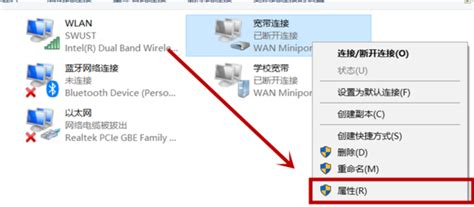
一、了解本地连接的基本概念
本地连接,通常指的是计算机通过网线(Ethernet cable)与路由器、交换机等网络设备直接相连,从而接入局域网(LAN)的一种方式。这种方式具有稳定、高速的特点,适合需要传输大量数据的场景。与无线连接相比,本地连接不受无线信号强度、干扰等因素的影响,能够提供更加可靠的网络服务。
二、准备所需设备
在设置本地连接之前,我们需要准备以下设备:
1. 计算机:确保计算机具备以太网接口(RJ45接口)。
2. 网线:一条符合标准的以太网网线,推荐使用CAT5e或CAT6类型的网线,以保证数据传输速度和稳定性。
3. 路由器/交换机:用于连接多台计算机,实现网络资源共享和通信。
4. 调制解调器(Modem,可选):如果需要通过宽带接入互联网,则需要调制解调器将网络信号转换为计算机可识别的数字信号。
三、设置计算机的网络接口
1. 插入网线:将网线的一端插入计算机的以太网接口,另一端插入路由器或交换机的LAN口。
2. 打开网络和共享中心:
在Windows系统中,点击任务栏右下角的网络图标,选择“打开网络和共享中心”。
在弹出的窗口中,点击“更改适配器设置”。
3. 检查以太网连接:
在“网络连接”窗口中,找到并双击“以太网”图标。
检查“状态”栏,确保“已启用”且“速度”显示正常(如1Gbps)。
4. 配置IP地址(可选):
默认情况下,路由器会为连接的计算机自动分配IP地址(DHCP服务)。如果需要使用静态IP地址,可以双击“以太网”图标,选择“Internet协议版本4(TCP/IPv4)”,然后点击“属性”。
在弹出的窗口中,选择“使用下面的IP地址”,并输入指定的IP地址、子网掩码、默认网关和DNS服务器地址。
四、配置路由器/交换机
1. 连接路由器:
将路由器的WAN口与调制解调器的LAN口相连(如果需要通过宽带接入互联网)。
将路由器的LAN口与计算机或其他网络设备的以太网接口相连。
2. 访问路由器管理界面:
打开浏览器,输入路由器的管理地址(通常为192.168.0.1或192.168.1.1,具体地址请查阅路由器说明书)。
输入用户名和密码(默认为admin或路由器背面的标签上提供的信息)。
3. 设置网络参数:
在路由器的管理界面中,找到“网络设置”或“LAN设置”选项。
确保路由器的IP地址与计算机的IP地址处于同一网段(如192.168.0.x)。
配置DHCP服务,确保为连接的计算机自动分配IP地址。
4. 无线设置(可选):
如果路由器具备无线功能,可以在“无线设置”中配置SSID(网络名称)和密码(建议使用WPA2或更高版本的加密方式)。
五、测试网络连接
1. ping命令测试:
打开命令提示符(Windows系统中,按Win+R键,输入cmd后回车)。
输入`ping 192.168.0.1`(或路由器的实际IP地址),检查与路由器的连通性。
输入`ping <其他计算机IP地址>`,检查与其他计算机的连通性。
2. 浏览器测试:
打开浏览器,尝试访问局域网内的共享资源(如共享文件夹、打印机等)。
如果需要访问互联网,确保宽带连接正常,并在路由器管理界面中检查WAN设置。
六、解决常见问题
1. 无法识别网络:
检查网线是否插好,确保没有松动或损坏。
检查计算机的以太网接口是否启用,且没有禁用网络设备。
尝试更换网线或以太网接口。
2. IP地址冲突:
确保局域网内没有两台计算机使用相同的IP地址。
如果使用了静态IP地址,请检查并修改冲突的IP地址。
重启路由器和计算机,让DHCP服务重新分配IP地址。
3. 无法访问互联网:
检查宽带连接是否正常,确保调制解调器工作正常。
在路由器管理界面中检查WAN设置,确保宽带账号和密码正确。
尝试重启路由器和调制解调器。
4. 网络速度慢:
检查网线质量和长度,确保符合标准且没有过长。
关闭不必要的网络服务和应用程序,减少网络负载。
在路由器管理界面中检查网络带宽分配和限速设置。
七、优化本地连接性能
1. 使用千兆网线:选择CAT5e或CAT6类型的网线,以提高数据传输速度和稳定性。
2. 关闭不必要的网络协议:在计算机的以太网属性中,可以关闭不必要的网络协议(如IPv6),以减少网络开销。
3. 更新驱动程序:确保计算机的以太网接口驱动程序为最新版本,以提高兼容性和性能。
4. 使用网络监控工具:使用网络监控工具(如Wireshark)来监控和分析网络流量,找出潜在的性能瓶颈。
通过以上步骤,读者应该能够成功设置本地连接,并搭建一个稳定、高效的局域网环境。在实际操作中,如果遇到问题,可以参考本文提供的解决方法和优化建议进行排查和处理。本地连接作为计算机与网络之间的桥梁,对于实现资源共享和通信具有重要意义。希望本文能够帮助读者更好地理解和应用本地连接技术。
- 上一篇: MP5游戏下载全攻略
- 下一篇: QQ超级会员详细功能与特权介绍
-
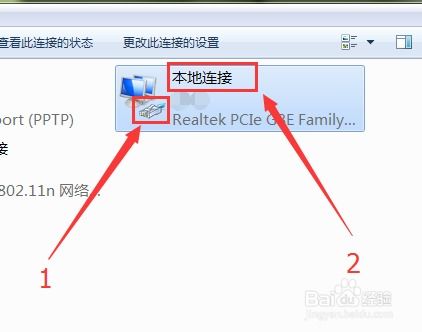 电脑本地连接如何手动配置IP地址?资讯攻略11-17
电脑本地连接如何手动配置IP地址?资讯攻略11-17 -
 Win7系统快速打开本地宽带连接的教程资讯攻略11-07
Win7系统快速打开本地宽带连接的教程资讯攻略11-07 -
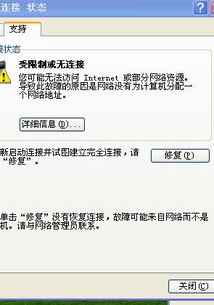 本地连接受限的原因及解析资讯攻略11-22
本地连接受限的原因及解析资讯攻略11-22 -
 Win7系统中恢复本地连接的方法资讯攻略11-05
Win7系统中恢复本地连接的方法资讯攻略11-05 -
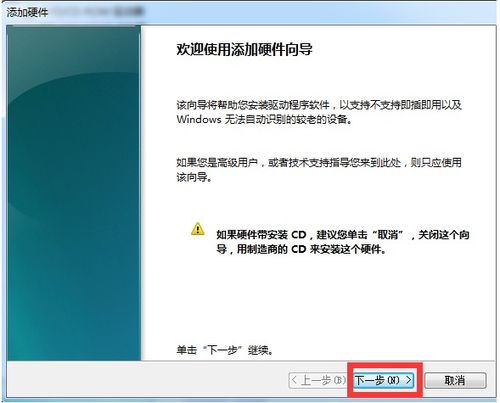 Win7系统快速创建本地连接教程资讯攻略11-15
Win7系统快速创建本地连接教程资讯攻略11-15 -
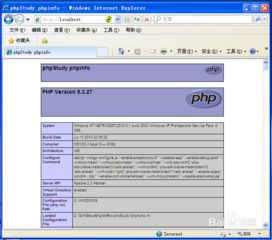 轻松构建PHP本地开发环境,快速启动服务器资讯攻略11-25
轻松构建PHP本地开发环境,快速启动服务器资讯攻略11-25